Průvodce opravou tlačítka napájení Vivo nefunguje
Tipy A Triky Pro Android / / August 05, 2021
S postupujícími technologickými novinkami, zejména v chytrých telefonech, tlačítka téměř zmizely ze špičkových smartphonů. V dnešní době dokonce ani většina chytrých telefonů bez tlačítka nemá více než čtyři tlačítka, tj. Tlačítko napájení, Zvýšení a snížení hlasitosti a Tlačítko Domů. Tlačítko napájení je nejdůležitější tlačítko, které v telefonu používáte, můžete jej zamknout a odemknout, vypnout nebo zapnout zařízení a podobné triky. Co byste tedy udělali, kdybyste čelili problému s nefunkčním tlačítkem napájení? Za předpokladu, že tlačítko napájení slouží k provádění mnoha funkcí telefonu, z nichž některé byly vysvětleny výše je to nejpoužívanější tlačítko, bez kterého nelze telefon zapnout, i když je pouze zamčený a ne vypnut.

Obsah
-
1 Průvodce opravou tlačítka napájení Vivo nefunguje problém?
- 1.1 Řešení č. 1 - Telefon se nespustí, protože je tlačítko poškozené
- 1.2 Řešení č. 2 - Co když problém souvisí se závadou softwaru
- 1.3 Řešení č. 3 - Pro změnu použijte PC Suite
- 1.4 Řešení č. 4 - Zkontrolujte zaseknuté nečistoty
- 1.5 Řešení č. 5 - Přepněte klíče
- 1.6 Řešení č. 6 - Pro změnu použijte jako alternativu aplikace třetích stran
- 1.7 Řešení č. 7 - Nahlaste problém autorizovanému servisnímu středisku
Průvodce opravou tlačítka napájení Vivo nefunguje problém?
Mnoho uživatelů nahlásilo podobný problém s nefunkčním tlačítkem napájení, a proto jsme se rozhodli poskytnout tipy a triky, jak to opravit. Nejprve si uvědomte, že tlačítko napájení je hardwarová součást, a proto je málo, co můžeme udělat se softwarem, který jej nastartuje. Existuje však spousta triků, které můžete provést, abyste mohli začít s aplikacemi, ale bude sloužit pouze jako dočasná náhrada, která sama o sobě není trvalá. Pokud má váš telefon fyzicky poškozený klíč tlačítka napájení, můžete vyhledat pomoc v autorizovaném servisním středisku nebo použijte některé věřící triky, které jsme předepsali, ale na konci dne je budete muset opravit natrvalo.
Řešení č. 1 - Telefon se nespustí, protože je tlačítko poškozené
Za předpokladu, že nemáte tlačítko Domů, které je ve většině telefonů Samsung a jiných telefonů standardem, Vivo chytré telefony nezabíjí tlačítko Domů, je třeba vyřešit problém, pokud tlačítko napájení není pracovní. Bez ohledu na důvod jeho selhání se telefon nezapne, pokud je tlačítko rozbité nebo poškozené, protože je to jediné tlačítko k odemčení telefonu. Pokud chcete telefon pouze ZAPNOUT bez vypínače, připojte telefon pomocí USB nabíječky. Většina telefonů se zapne, když je připojena k elektrické zásuvce, a to je situace, kdy máte šanci telefon odemknout a používat.
Ale to nebude fungovat věčně. Myslím tím, co když chcete telefon používat na cestách a bez powerbanky, jak jej zapnete? I když telefon ponecháte v režimu „zůstat naživu vždy“, vysaje energii baterie a náhodně provede úkol, například poslat textovou zprávu nebo někomu zavolat, když je v kapse.
Řešení č. 2 - Co když problém souvisí se závadou softwaru
U telefonů s Androidem, jako je Vivo, Xiaomi, Samsung, HTC atd., Se občas objeví problém se softwarovým problémem, což se zdá být běžným jevem. Pokud tlačítko napájení přestalo fungovat náhle, nepanikařte, může to být lehká softwarová chyba, která je obvykle dočasná. Za předpokladu, že jste používali telefon a najednou přestal reagovat vypínač, můžete buď proveďte tvrdý restart nebo můžete provést vytažení baterie pomocí tlačítka Napájení a zvýšení / snížení hlasitosti knoflík. Pokud máte vyměnitelnou baterii, na co ještě čekáte? Jednoduše zvedněte zadní kryt, vyjměte baterii a chvíli ji udržujte nečinnou a poté ji vložte dovnitř a restartujte telefon. Pokud se jedná o drobnou závadu softwaru, musí být nyní odstraněna.
Řešení č. 3 - Pro změnu použijte PC Suite
Je možné, že váš telefon nereaguje, když opakovaně stisknete tlačítko napájení, protože by to mohlo způsobit malou závadu softwaru. Pokud se vám nepodařilo provést řešení „# 2“, zkuste místo toho tuto metodu. Připojte telefon k počítači, otevřete PC sadu smartphonu a poveďte jej restartováním. Můžete také vstoupit do režimu obnovy pomocí příslušných příkazů a dát mu pokyn k vymazání mezipaměti a oddílu, což může být problém. Pokud máte silnou intuici, že tlačítko napájení funguje správně a je to způsobeno chybou softwaru, proveďte místo toho obnovení továrního nastavení.
Řešení č. 4 - Zkontrolujte zaseknuté nečistoty
Nečistoty, které obsahují vlákna, prach, dokonce i nejmenší kousek mezi knoflíkem a deskou vodiče, mohou způsobit problém. V takovém scénáři, když uživatel stiskne tlačítko napájení, nebude reagovat. Co děláte za takových okolností? Vezměte vysavač a nastavte ho na nízké nastavení a poté vysajte mezi tlačítkem a uvidíte, že funguje nebo ne. Ve většině případů to bude fungovat, ale pro ty nešťastné uživatele, kteří stále mají problém, nesmí toto tlačítko odstranit. To však vyžaduje zvláštní pozornost.
Řešení č. 5 - Přepněte klíče
Dobře, takže tato konkrétní metoda pravděpodobně není k dispozici pro všechny smartphony Android, protože ji má pouze několik zařízení. Vezměte v úvahu, že došlo k poruše nebo poškození tlačítka napájení vašeho telefonu, pomocí tlačítka hlasitosti můžete mezitím probudit obrazovku, dokud pro ni nenajdete trvalé řešení. Budete muset jít do Nastavení> Další nastavení> Tlačítka. Nyní budete muset vybrat možnost použít tlačítko Hlasitost k probuzení obrazovky a nyní to vyzkoušet. Jednoduše nechte telefon uzamknout se a poté jej odemkněte pomocí zvýšení nebo snížení hlasitosti podle nastavení.
Řešení č. 6 - Pro změnu použijte jako alternativu aplikace třetích stran
Prozatím jste se rozhodli použít aplikace třetích stran jako alternativu k rozbitému nebo poškozenému tlačítku napájení. Věřte mi, že v Obchodu Google Play je k dispozici spousta aplikací, které umožňují uživateli zvolit tlačítka hlasitosti, která se použijí jako alternativa v případě, že je tlačítko napájení rozbité. Tyto aplikace mají více funkcí než skutečné tlačítko napájení. Diskutoval jsem o několika aplikacích, které můžete použít, ale je to jen několik aplikací, zatímco v obchodě Play je k dispozici spousta dalších.
Volume UnLock
Jedná se o jednu z nejvýkonnějších a vysoce doporučených aplikací, které musíte mít jako alternativu, pokud čelíte problému s tlačítkem napájení nefunguje. The aplikace je snadno srozumitelný a má mnoho funkcí, které je třeba vyzkoušet. Nejprve si jej musíte stáhnout z Obchodu Google Play a nainstalovat do zařízení. Poté přejděte do části Správci zařízení, což je funkce dostupná v telefonu, a nastavte funkci Odblokování hlasitosti jako správce a většina práce je hotová nyní.
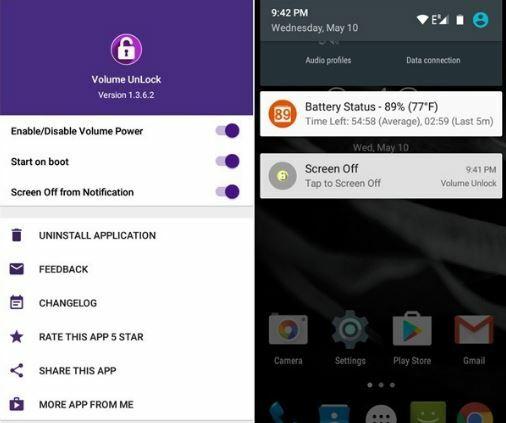
Další je otevřít aplikaci v telefonu, vybrat, zda chcete použít tlačítka hlasitosti pro restartování, zamknutí / odemknutí, pouze oznámení atd. To umožní uživatelům zkontrolovat upozornění, když je telefon uzamčen, a také pomocí tlačítka Hlasitost okamžitě zapnout telefon. Na oznamovacím panelu je možnost s názvem „Vypnutí obrazovky“, která po klepnutí okamžitě uzamkne hlasitost. Dále, pokud chcete telefon odemknout, jednoduše klepněte na tlačítko Hlasitost a voila, je Zapnuto. Je to jednoduchá a snadno srozumitelná aplikace a její přizpůsobení vám nezabere mnoho času.
Proximity Akce
Váš telefon je vybaven senzorem přiblížení, který snímá, zda je někdo blízko zařízení nebo ne. To je to, co automaticky vypne obrazovku, když mluvíte s někým, kdo telefonuje. S Proximity Akce který je k dispozici v obchodě Play zdarma, můžete nastavit řadu možností, které vám umožní odemknout telefon bez jakýchkoli tlačítek. Jednoduše si jej stáhněte, upravte jeho nastavení a upravte úroveň trvání vlny, kterou budete muset udělat pro odemknutí telefonu a odemkne zařízení. Další funkcí této aplikace je nastavení možností vln pro povolení Wifi, Hudba, Svítilna, Fotoaparát a další aplikace pouhou vlnou nad senzory.
Chytrá obrazovka
Chytrá obrazovka je intuitivní a snadno použitelná aplikace dostupná v obchodě Google Play, kterou si můžete stáhnout bez zaplacení penny. Aplikace umožňuje uživateli zapnout a vypnout obrazovku. Zjistí, zda je telefon v kapse, nebo ne, a pokud ano, automaticky jej vypne, aby nedocházelo k nechtěným hovorům nebo zprávám, ke kterým by došlo, když je telefon v kapse.
Gravitační obrazovka
Dobře, tak tohle aplikace je velmi užitečné, pokud jde o použití alternativy k poškozenému nebo zlomenému tlačítku napájení. Aplikace využívá gravitační senzor na vašem telefonu a poté automaticky vypne obrazovku, když je v kapse. Můžete nastavit parametry tak, aby telefon fungoval podle nastavení krmení.
Řešení č. 7 - Nahlaste problém autorizovanému servisnímu středisku
Viděli jste, že to přijde, že? Tlačítko napájení je zásadní, protože bez něj nebudete moci telefon odemknout nebo zamknout, zapnout nebo vypnout, spustit do obnovení nebo do jiného režimu atd., Což je docela rušivé. Jak jsem již řekl, můžete použít alternativy, jak již bylo zmíněno, ale brzy vás to omrzí, nebo může existovat jakýkoli jiný důvod, kvůli kterému se nakonec vydáte k servisnímu středisku.
Můžete buď projít v autorizovaném centru nebo v obchodě či středisku třetí strany, aby provedli jeho opravu. Doporučuji vám vstoupit do té první, protože právě zde si můžete být jisti, že telefon bude opraveno během několika pracovních dnů, na rozdíl od obchodů třetích stran, kde uživatelé často nedostanou pevné datum dodávka. Také náklady na autorizované centrum nejsou příliš vysoké a přijímají pojištění a záruky, které jsou dostatečné k vyjádření jeho zdatnosti nad dalšími možnostmi, které uvidíte. Proč doporučuji autorizované servisní středisko kvůli skutečnosti, že záruka na váš telefon zůstane nedotčena, i když technik otevře zařízení, aby jej opravil, naopak bude neplatný, pokud jej necháte opravit v jakémkoli centru třetí strany nebo uložit. To je zásadní rozdíl a to je to, co musíte vědět, protože budete investovat docela dobrou částku do obou stran.
Pokračovat ve čtení:
- Jak opravit problém s restartováním a zamrznutím Micromax Canvas?
- Jak vyřešit problém s tlačítkem Zpět nefunguje na Essential Phone PH1
- Průvodce opravou chyby obchodu Google Play na zařízeních Xiaomi (vyřešeno)
- Jak opravit problém s restartováním a zmrazením Vivo? Tipy pro řešení problémů
- Rychlé způsoby, jak opravit dotykovou obrazovku nefunguje v systému Android



